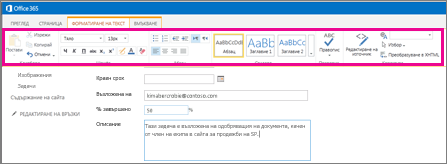Форматиране на текста под заглавия на колони в списъци
Applies To
Издание с абонамент на SharePoint Server SharePoint Server 2019 SharePoint Server 2016 SharePoint Server 2013 Enterprise SharePoint в Microsoft 365 SharePoint Server 2010 Списъци на MicrosoftМожете да персонализирате цвета, размера или стила на шрифта, който се появява под заглавието на колоната в списък. Обърнете внимание, че настройката по подразбиране за текст в колони на списък е обикновен текст.
Създаване на нова колона със списък с опции за форматиране
Тази процедура ви показва как можете да зададете подравняването, номерирането, фоновия цвят и други в текста под заглавията на колоните на списъка.
-
Отворете списъка, с който искате да работите.
-
Изберете Настройки

-
В секцията Колони щракнете върху Създаване на колона.
-
Въведете данни и направете избор по обичайния начин за създаване на колона, но е важно да изберете Многоредов текст в секцията Име и тип и в секцията Допълнителни настройки на колона , под Задаване на типа на текста , който да се разрешава изберете опциите Разширен RTF текст (RTF текст с картини, таблици и хипервръзки ).

-
Щракнете върху OK. Сега следващия път, когато добавите елемент към списъка под колона, която е конфигурирана за разширен RTF текст, ще видите наличните опции за форматиране.